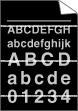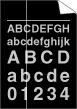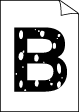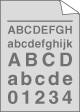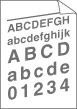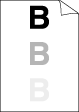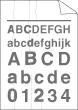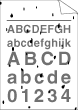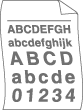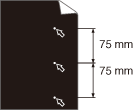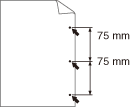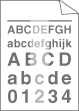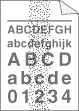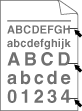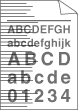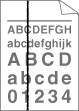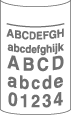Biele čiary na celej stránke | | • | Skontrolujte, či používaný papier zodpovedá špecifikáciám výrobcu. Tento problém môže spôsobiť papier s drsným povrchom alebo hrubé tlačové médiá. (Pozri Vhodný papier a ďalšie tlačové médiá.) | | • | Skontrolujte, či ste v ovládači tlačiarne alebo v ponuke nastavenia zariadenia Typ papiera zvolili správny typ média. (Pozri časť Vhodný papier a ďalšie tlačové médiáa časť Karta Basic (Základné) v Príručke užívateľa programov na disku CD-ROM.) | | • | Problém môže zmiznúť sám od seba. Problém vyriešte vytlačením viacerých strán, najmä ak sa zariadenie dlhšiu dobu nepoužívalo. | | • | Fotovalec je pravdepodobne poškodený. Nainštalujte nový fotovalec. (Pozri Výmena fotovalca.) |
|
Biele čiary smerom nadol | | • | | | • | Skontrolujte, či nie je v zariadení, ktoré prikrýva sklo skenera, útržok papiera. | | • | | | • | Fotovalec je pravdepodobne poškodený. Nainštalujte nový fotovalec. (Pozri Výmena fotovalca.) |
|
Prázdna tlač | | • | | | • | V ovládači tlačiarne alebo v ponuke nastavení zariadenia Typ papiera zvoľte režim Hruby Hrubý papier alebo použite tenší papier, než aký aktuálne používate. (Pozri časť Typ papiera a časť Karta Basic (Základné) v Príručke užívateľa programov na disku CD-ROM.) | | • | Skontrolujte prostredie zariadenia. Prázdnu tlač môžu spôsobiť podmienky, ako napríklad vysoká vlhkosť. (Pozri Výber umiestnenia.) | | • | Fotovalec je pravdepodobne poškodený. Nainštalujte nový fotovalec. (Pozri Výmena fotovalca.) |
|
Sivé pozadie | | • | | | • | Skontrolujte prostredie zariadenia. Na zvýšenie sivého pozadia môžu mať vplyv podmienky, ako napríklad vysoká teplota a vysoká vlhkosť. (Pozri Výber umiestnenia.) | | • | | | • | Fotovalec je pravdepodobne poškodený. Nainštalujte nový fotovalec. (Pozri Výmena fotovalca.) |
|
Naklonená strana | | • | Skontrolujte, či je papier či iné tlačové médium riadne vložené do zásobníka papiera a či nie sú zarážky nastavené príliš tesne alebo príliš voľne od stohu papiera. | | • | | | • | Zásobník papiera je pravdepodobne preplnený. | | • | | | • | |
|
Tiene | | • | Skontrolujte, či používaný papier zodpovedá špecifikáciám výrobcu. Tento problém môže spôsobiť papier s drsným povrchom alebo hrubý papier. (Pozri Vhodný papier a ďalšie tlačové médiá.) | | • | Skontrolujte, či ste v ovládači tlačiarne alebo v ponuke nastavenia zariadenia Typ papiera zvolili správny typ média. (Pozri časť Vhodný papier a ďalšie tlačové médiá a časť Karta Basic (Základné) v Príručke užívateľa programov na disku CD-ROM.) | | • | Fotovalec je pravdepodobne poškodený. Nainštalujte nový fotovalec. (Pozri Výmena fotovalca.) | | • | Zapekacia jednotka je pravdepodobne kontaminovaná. Služby zákazníkom spoločnosti Brother vášho predajcu značky Brother. |
|
Pokrčený papier alebo rohy | | • | | | • | | | • | Pretočte stoh papiera v zásobníku alebo otočte papier vo vstupnom zásobníku o 180°. |
|
Zlá fixácia | | • | V ovládači tlačiarne vyberte režim Vylepšiť fixovanie toneru. (Pozrite časť Možnosti zariadenia (pre systém Windows®) alebo Nastavenia tlače (pre systém Macintosh) v Príručke užívateľa softvéru na disku CD-ROM.) Ak sa týmto výberom nedostavilo dostatočné zlepšenie, vyberte v nastaveniach Typ média možnosť Hrubší papier. |
|
Skrútenie a zvlnenie | | • | Skontrolujte kvalitu a typ papiera. Zvlnenie papiera spôsobujú vysoké teploty a vysoká vlhkosť. | | • | Ak zariadenie veľmi často nepoužívate, papier je možno v zásobníku príliš dlho. Pretočte zväzok papiera v zásobníku. Prevetrajte papier a otočte papier v zásobníku papiera o 180°. |
|
Biele škvrny alebo čierny text a grafika v rozstupoch 75 mm Čierne škvrny v 75 mm rozstupoch | | • | Urobte desať kópií prázdneho bieleho papiera. (Pozri Viaceré kópie.) Ak sa problém nevyriešil, je možné, že na povrchu valca citlivého na svetlo sa nachádza lepidlo zo štítku. Vyčistite fotovalec. (Pozri Čistenie fotovalca.) | | • | Fotovalec je pravdepodobne poškodený. Nainštalujte nový fotovalec. (Pozri Výmena fotovalca.) |
|
Vyblednutie | | • | Skontrolujte prostredie zariadenia. Prevádzkové podmienky ako napríklad vlhkosť, vysoká teplota a podobne môžu byť príčinou tejto tlačovej chyby. (Pozri Výber umiestnenia.) | | • | Ak je celá strana príliš svetlá, je možné, že je zapnutá funkcia Úspora tonera. Vypnite režim Uspora tonera v ponuke nastavení zariadenia alebo režim Úspora tonera v ponuke Vlastnosti v nastavení ovládača. (Pozri časť Úspora toneraalebo časť Karta Advanced (Rozšírené) v Príručke užívateľa programov na disku CD-ROM.) | | • | | | • | | | • | Fotovalec je pravdepodobne poškodený. Nainštalujte nový fotovalec. (Pozri Výmena fotovalca.) |
|
Tonerové škvrny | | • | | | • | | | • | Fotovalec je pravdepodobne poškodený. Nainštalujte nový fotovalec. (Pozri Výmena fotovalca.) | | • | Zapekacia jednotka je pravdepodobne kontaminovaná. Obráťte sa na vášho predajcu značky Brother. |
|
Všetko čierne | | • | Posúvaním zelenej zarážky vyčistite korónový vodič vo vnútri jednotky s fotovalcom. Nezabudnite vrátiť zarážku do východiskovej polohy (  ). (Pozri Čistenie korónových vodičov.) | | • | Fotovalec je pravdepodobne poškodený. Nainštalujte nový fotovalec. (Pozri Výmena fotovalca.) | | • | Zapekacia jednotka je pravdepodobne kontaminovaná. Obráťte sa na vášho predajcu značky Brother. |
|
Čierne značky od tonera po celej strane | | • | | | • | Ak používate samolepiace štítky pre laserové tlačiarne, môže sa lepidlo zo štítkov niekedy prilepiť na povrch fotocitlivého valca. Vyčistite fotovalec. (Pozri Čistenie fotovalca.) | | • | Nepoužívajte papier s kancelárskymi spinkami alebo zošité papiere, pretože by mohli poškriabať povrch valca. | | • | Ak vystavíte rozbalený fotovalec slnečnému alebo izbovému svetlu, môže sa poškodiť. | | • | | | • | Fotovalec je pravdepodobne poškodený. Nainštalujte nový fotovalec. (Pozri Výmena fotovalca.) |
|
Čiara cez stranu | | • | | | • | Fotovalec je pravdepodobne poškodený. Nainštalujte nový fotovalec. (Pozri Výmena fotovalca.) |
|
Čierne čiary smerom nadol | | • | Posúvaním zelenej zarážky vyčistite korónový vodič vo vnútri jednotky s fotovalcom. Nezabudnite vrátiť zarážku do východiskovej polohy (  ). (Pozri Čistenie korónových vodičov.) | | • | | | • | Fotovalec je pravdepodobne poškodený. Nainštalujte nový fotovalec. (Pozri Výmena fotovalca.) | | • | Zapekacia jednotka je pravdepodobne znečistená. Obráťte sa na vášho predajcu značky Brother. |
|
|
Vytlačené strany majú škvrny od tonera smerom nadol |
Zvlnený | | • | Ak nepoužívate nami odporúčaný papier, v ovládači tlačiarne vyberte režim Znížiť vlnenie papiera. (Pozri časť Možnosti zariadenia (pre systém Windows®) alebo Nastavenia tlače (pre systém Macintosh) v Príručke užívateľa softvéru na disku CD-ROM.) | | • | Otočte papier v podávači naopak a znovu vytlačte stranu. (okrem hlavičkového papiera) | | • | Zdvihnite podpernú klapku výstupného podávača. | | • | Papier v podávači vymeňte za papier z nového balíka. | | • | |
|